Desinstalar a extensão do HubSpot Sales para e-mails
Ultima atualização: Abril 17, 2024
Disponível com qualquer uma das seguintes assinaturas, salvo menção ao contrário:
|
|
Se não quiser mais usar a extensão de e-mail do HubSpot Sales na sua caixa de entrada, você pode desinstalar a extensão do HubSpot Sales Chrome para Gmail, o complemento do HubSpot Sales Office 365 ou o complemento do HubSpot Sales Outlook desktop seguindo as instruções abaixo.
Desinstalar a extensão do HubSpot Sales para Chrome
- No navegador Chrome, clique no menu Configurações (três pontos verticais ou três linhas) no canto superior direito e, em seguida, navegue até Extensões > Gerenciar nas configurações.
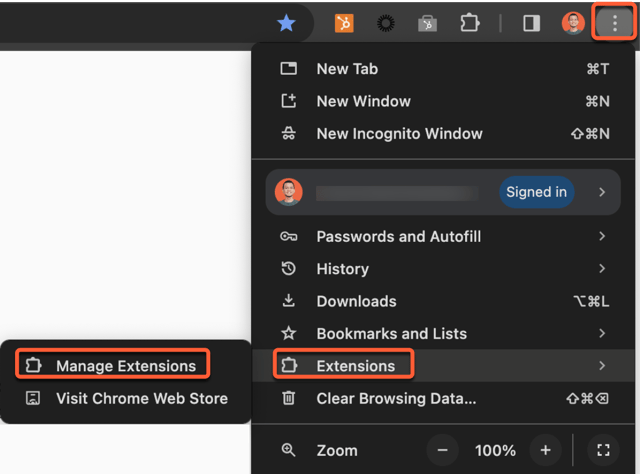
- Localize a extensão HubSpot Sales e clique em Remover.
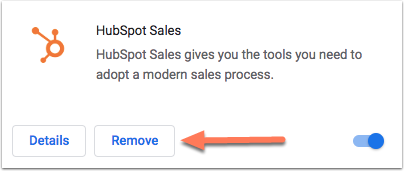
- Depois de remover a extensão do Chrome, limpe a cache do navegador Chrome para remover completamente o HubSpot Sales.
Desinstalar o suplemento do HubSpot Sales Office 365 ou Outlook
Se estiver a utilizar o Outlook na Web:- Na sua caixa de entrada do Outlook, navegue para um e-mail que tenha enviado ou recebido.
- No canto superior direito da sua mensagem, clique no ícone Get Add-ins . Se não encontrar este ícone na sua caixa de entrada, siga estas instruções na documentação de ajuda da Microsoft para adicionar o ícone Get Add-ins à sua janela de mensagens.
![]()
- No menu da barra lateral esquerda do menu Add-Ins for Outlook, clique em Os meus add-ins.
- Localize o suplemento HubSpot Sales em Add-ins da loja, clique no ícone Gerir suplemento (três pontos horizontais) e, em seguida, seleccione Remover.
- Clique em Remover.
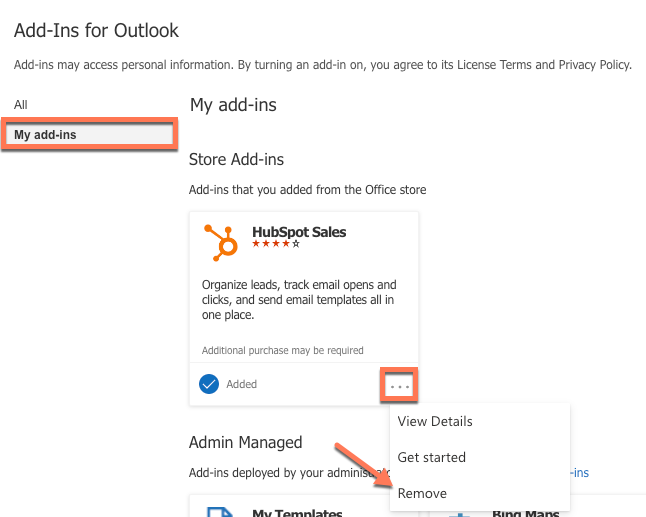
Se estiver usando o suplemento no aplicativo do Outlook Desktop em um Mac, você também pode desinstalá-lo do Outlook 365. Como alternativa, você pode seguir as etapas abaixo para desinstalar o complemento do cliente do Outlook Desktop:
- Na parte superior da caixa de entrada do Outlook, clique no ícone de definições (três pontos horizontais) e seleccione Obter suplementos.
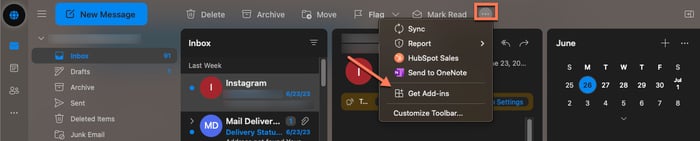
- No menu da barra lateral esquerda do menu Add-Ins for Outlook, clique em Os meus add-ins.
- Localize o suplemento HubSpot Sales em Add-ins da loja, clique no ícone Gerir suplemento (três pontos horizontais) e, em seguida, seleccione Remover.
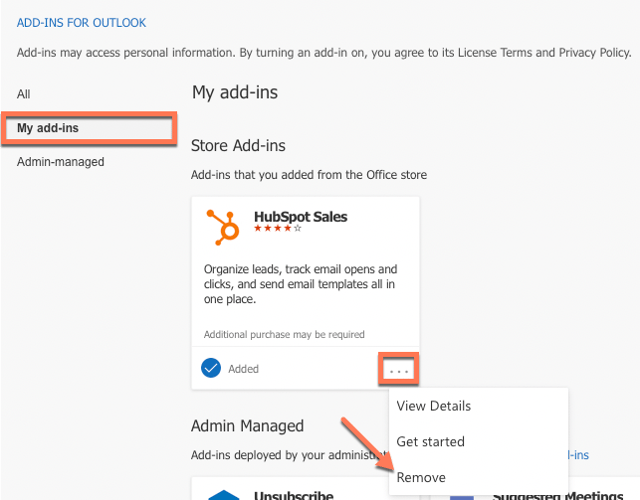
Se estiver a utilizar o suplemento do Office 365 num PC:
- Na faixa de opções da caixa de entrada do Outlook, clique em Obter suplementos.
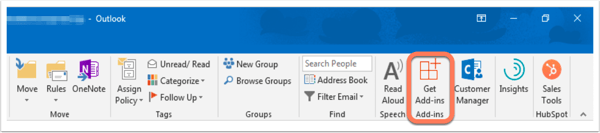
- À esquerda, seleccione Os meus suplementos.
- Ao lado do HubSpot Sales, clique no ícone de configurações (três pontos horizontais).
- Clique em Remover.
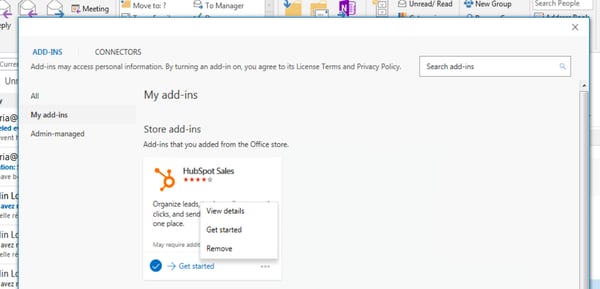
Desinstalar o complemento do HubSpot Sales Outlook desktop
- No Windows, clique no menu Iniciar.
- Pesquise por Desinstalar um programa ou Adicionar e remover programas.
- Pesquise e selecione HubSpot Sales para Outlook.
- Clique em Desinstalar.
- Na caixa de diálogo, clique em Sim ou Desinstalar.
- Quando a desinstalação estiver concluída, clique em OK.
- Conclua o processo de instalação.
Desinstale o aplicativo de bandeja do HubSpot Sales para Windows
- No Windows, clique no menu Iniciar.
- Pesquise por Desinstalar um programa ou Adicionar e remover programas.
- Pesquise e selecione HubSpot Sales para Windows.
- Clique em Desinstalar.
- Na caixa de diálogo, clique em Sim ou Desinstalar.
- Quando a desinstalação estiver concluída, clique em OK.
- Conclua o processo de instalação.
Desinstalar os vestígios
Você pode tentar excluir primeiro as pastas HubSpotWebView2_.
- Copie e cole %localappdata% no menu Iniciar do Windows .
- Elimine todas as pastas HubSpotWebView2_ .
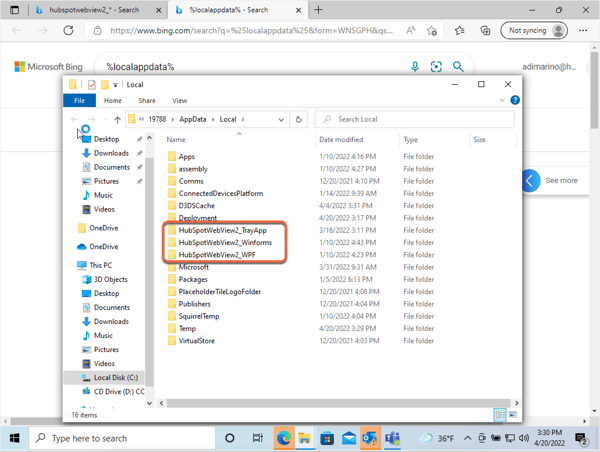
Também pode tentar apagar o conteúdo da pasta 2.0:
- Copie e cole %localappdata%\Apps\2.0 no menu Iniciar do Windows .
- Nos resultados de pesquisa, clique para abrir a pasta 2.0 e excluir todo o conteúdo.
- Se excluir o conteúdo da pasta não funcionar, você pode tentar excluir toda a pasta 2.0. Essa etapa deve ser feita apenas como último recurso:
Nota: a eliminação da pasta 2.0 pode afetar outras aplicações ClickOnce que tenha instaladas. Isto só deve ser feito como último recurso.
-
- Navegue para Microsoft Registry e localize a pasta no seguinte caminho: HKEY_CURRENT_USER\Software\Classes\Software\Microsoft\Windows\CurrentVersion\Deployment\SideBySide\2.0.
- Clique com o botão direito do mouse na pasta e selecione Excluir.
Desinstalação da extensão do Sales vs. Desconexão da caixa de entrada
A desinstalação da Extensão do Chrome do HubSpot Sales, do complemento do Office 365 do HubSpot Sales ou do complemento do Outlook Desktop é separada de desconectar sua caixa de entrada autorizada no HubSpot.
Quando desinstala a extensão ou os suplementos, perde o acesso às funcionalidades do HubSpot Sales na sua caixa de entrada. Pode ainda registar manualmente os e-mails utilizando o seu endereço BCC. Com a sua caixa de entrada ainda ligada, pode continuar a enviar e-mails a partir de registos de contactos no HubSpot e continuar a utilizar as suas ferramentas de vendas que requerem uma caixa de entrada ligada na sua conta da HubSpot.
